FLASH倒计时代码
Flash常用按钮代码大全
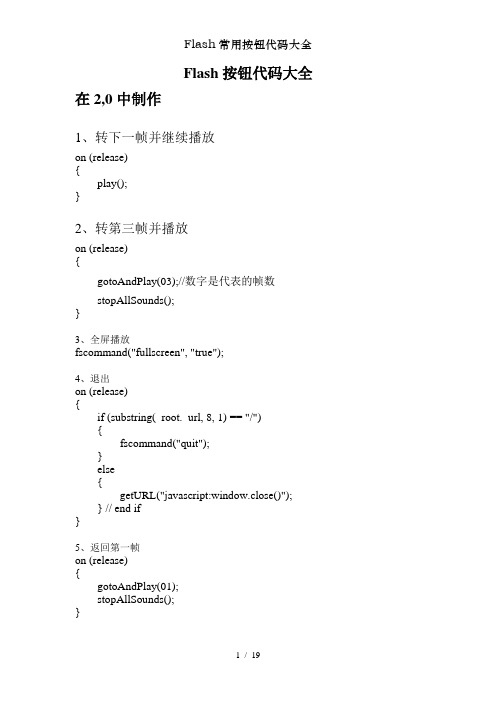
Flash按钮代码大全在2,0中制作1、转下一帧并继续播放on (release){play();}2、转第三帧并播放on (release){gotoAndPlay(03);//数字是代表的帧数stopAllSounds();}3、全屏播放fscommand("fullscreen", "true");4、退出on (release){if (substring(_root._url, 8, 1) == "/"){fscommand("quit");}else{getURL("javascript:window.close()");} // end if}5、返回第一帧on (release){gotoAndPlay(01);stopAllSounds();}FLASH脚本代码大全- Go to 跳转到指定的帧- Play 播放- Stop 停止- Toggle High Quality 在高画质和低画质间切换- Stop All Sounds 停止所有声音的播放- Get URL 跳转至某个超联结- FSCommand 发送FSCommand命令- Load Movie 装载影片- Unload Movie 卸载影片- Tell Target 告知目标- If Frame Is Loaded ..判断帧是否被完全载入- On Mouse Event 鼠标事件。
其他Actions。
包括:- break 跳出循环- call 调用指定帧(一般喊有某个特定函数)- comment 注释- continue 继续循环- delete 删除一个对象(Object)中的变量- do while do while循环- duplicateMovieClip 复制MC- else 否则(与if联用)- else if 否则如果(与if联用)- evaluate 调用自定义函数(Function)- for for循环- for .. in 依次取得对象(Object)中的各个属性或者某个数组中的所有元素- FSCommand 发送FSCommand命令- function 声明自定义函数- getURL 跳转至某个超联结- goto 跳转到指定的帧- if 如果- ifFrameLoaded ..帧是否完全被载入- include 读入外部的ActionScript程序文件(.as)- loadMovie 装载MC- loadVariables 转载外部文件中的数据,这些外部文件可以是文本文件,或者是由ASP/CGI等脚本返回的文本值- on 鼠标事件的触发条件- onClipEvent MC的事件触发程序- play 播放- print 输出到打印机- removeMovieClip 删除MC- return 在函数(function)中返回一个值- set variable 设定变量值- setProperty 设定属性- startDrag 开始拖动- stop 停止- stopAllSounds 停止所有声音的播放- stopDrag 停止拖动- s 交换两个MC的深度- tellTarget 指定Action命令生效的目标- toggleHighQuality 在高画质和低画质间切换- trace 跟踪调试- unloadMovie 卸载MC- var 声明局部变量- while 当..成立时..- with 对..对象(Object)做..。
flash制作计时器和倒计时器

flash制作计时器倒计时器一、获取系统时间方法:1、新建一图层1,鼠标双击“图层1”,改名为“文本”;(图层改名方法后面就不再表达)2、选中“文本”层第一帧,再用鼠标点击左面工具栏的“A”,再点击在左下角属性栏“A”旁边的倒三角,点击“动态文本”(字体、字号、颜色根据需要自选),在工作面建立一个文本,输入“00:00:00”(引号不要)便于观察大小;在工作面中间的下面的“变量”里输入“ bjsj”(引号不要)(输入变量名是便于动作调用,后面不再解释)3、新建图层2,命名“动作”。
选中“动作”层第一帧(为空白关键帧),按“F9”,在动作脚本框里输入(也可直接将下面脚本复制进去)(后面的脚本都可直接复制,不再解释)mytime=new Date() //定义一个时间函数mytimet_h=mytime.getHours() //定义t_h获得当前时间中的时if(t_h<10){ shi="0" + t_h //让小时以“00”的格式显示}else{shi=t_h //把小时赋值给变量“shi”}t_m=mytime.getMinutes() //定义t_m获得当前时间中的分钟if(t_m<10){ fen="0" + t_m //让分钟以“00”的格式显示}else{ fen=t_m //把分钟赋值给变量“fen”}t_s=mytime.getSeconds() //定义t_m获得当前时间中的秒if(t_s<10){ miao="0" + t_s //让秒数以“00”的格式显示}else{ miao=t_s //把秒数赋值给变量“miao”}bjsj=shi + ":" + fen + ":" + miao //动态文本框显示时分秒4、选中“动作”层第二帧,按“F7”(插入空白关键帧),在按“F9”,在脚本里输入gotoAndPlay(1)5、测试、调整、完成。
flash动画代码中的flash动作代码大全
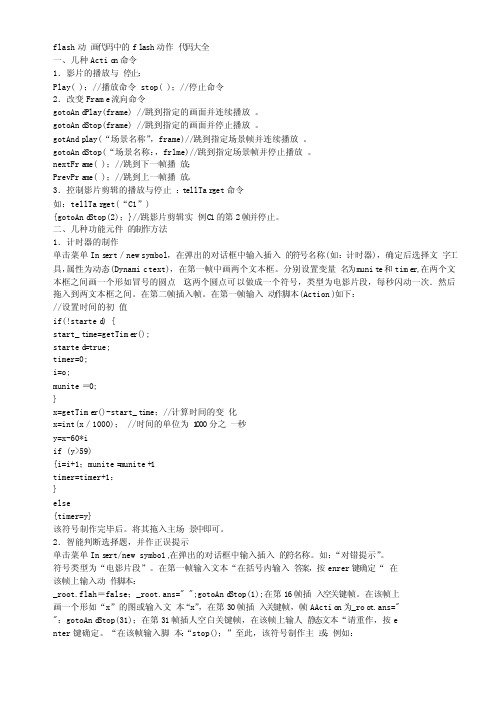
flash动画代码中的fl ash动作代码大全一、几种Actio n命令1.影片的播放与停止:Play( );//播放命令 stop( );//停止命令2.改变Frame流向命令gotoAnd Play(frame) //跳到指定的画面并连续播放。
gotoAnd Stop(frame) //跳到指定的画面并停止播放。
gotAndp lay(“场景名称”,frame)//跳到指定场景帧并连续播放。
gotoAnd Stop(“场景名称:,frlme)//跳到指定场景帧并停止播放。
nextFra me( );//跳到下一帧播放;PrevPra me( );//跳到上一帧播放。
3.控制影片剪辑的播放与停止:t ellTar get命令如:tellTar get(“C1”){gotoAnd Stop(2);}//跳影片剪辑实例C1的第2帧并停止。
二、几种功能元件的制作方法1.计时器的制作单击菜单Ins ert/new symbol,在弹出的对话框中输入插入的符号名称(如:计时器),确定后选择文字工具,属性为动态(Dynamic text),在第一帧中画两个文本框。
分别设置变量名为munit e和time r,在两个文本框之间画一个形如冒号的圆点(这两个圆点可以做成一个符号,类型为电影片段,每秒闪动一次.然后拖入到两文本框之间。
在第二帧插入帧。
在第一帧输入动作脚本(Action)如下://设置时间的初值if(!started) {start_t ime=getTime r();started=true;timer=0;i=o;munite=0;}x=getTime r()-start_t ime;//计算时间的变化x=int(x/1000); //时间的单位为1000分之一秒y=x-60*iif (y>59){i=i+1;munite=munite+1timer=timer+1:}else{timer=y}该符号制作完毕后。
Flash_AS2.0代码大全

Flash as2.0代码大全与Flash 制作技巧一、注释// 单行注释符/* */ 多行注释符/*开始,*/结束二、转义字符例1:trace("Hello\n"+"ActionScript"+"2.0") 字符串之间使用运算符+连接 结果输出: HelloActionScript2.0实例:获得系统的事件2:var time = new Date();//创建Date 类的实例(Date 类的实例含系统时间的所有信息);注意var 中的字母v 是小写的。
var yy = time.getFullYear(); var mm = time.getMonth()+1;/*getMonth 比较特殊,它返回的值是0-11之间的数值, 所以必须要加上1*/ var dd = time.getDate();var xq = time.getDay(); //返回值为0,周末 var hh = time.getHours();转义序列\b\f\n\r\t\ " \' \\字符退格符(ASCII8)换页符(ASCII12)换行符(ASCII10)回车符(ASCII13)制表符(ASCII9)双引号 单引号 反斜杠var min = time.getMinutes();var ss = time.getSeconds();trace(yy+"年/\n"+mm+"月\n"+dd+"日\n"+"星期"+xq+"\n"+hh+"点\n"+min+"分\n"+ss+"秒")//换行符号必须在引号里边才可以a=yy+"年"+mm+"月"+dd+"日"+"星期"+xq+hh+"点"+min+"分"+ss+"秒"三、声明方式及获取类型1.变量的声明方式,数字于字符串数字相加的规则数字声明的方式var a:String="12" ; //声明变量a是一个字符串类型,为12var b:Number=34 ; //声明变量b是一个数字字符串类型,为34var c=a+b ; //声明变量c=a+btrace(c); //字符串类型和数字类型的变量相加时,数字型被转换成字符串再相加输出结果:12342.实例:确定变量的数据类型 typeofvar m="12";trace(typeof(m));m=2;trace(typeof(m))输出结果:string number3.改变数据的类型:数字Number()、字符串String()、逻辑是否Boolean、对象数据类Object()、数组Array();var a ="12" ; //声明变量a是一个字符串类型,为12var b=Number(a); //将a转换为数字类型,赋予btrace(typeof(b)+":"+b)输出结果:number:12四、运算符1.点运算符:用来连接对象与嵌套再对象中的子对象,以及访问对象于对象的属性和方法。
多种Flash倒计时器(含多场景)

多种Flash倒计时器1.引言Flash倒计时器是一种基于AdobeFlash技术的网页应用,主要用于在网站上显示倒计时功能。
它可以用于各种场合,如促销活动、限时抢购、重要事件倒计时等。
本文将介绍多种Flash倒计时器,包括其特点、使用方法及适用场景。
2.Flash倒计时器的种类2.1简单倒计时器简单倒计时器是最基础的Flash倒计时器,它仅显示倒计时的时间,如天、小时、分钟和秒。
这种倒计时器适用于大多数场合,如促销活动、限时抢购等。
2.2带图片背景的倒计时器带图片背景的倒计时器在简单倒计时器的基础上,增加了背景图片功能。
用户可以根据需要设置倒计时器的背景图片,使倒计时器更具个性化。
这种倒计时器适用于需要与特定主题或品牌形象相匹配的场合。
2.3带动画效果的倒计时器带动画效果的倒计时器在简单倒计时器的基础上,增加了动画效果。
例如,数字倒计时可以带有翻转效果,背景可以带有动态效果等。
这种倒计时器更具吸引力,适用于需要吸引更多用户关注的场合。
2.4带音效的倒计时器带音效的倒计时器在简单倒计时器的基础上,增加了音效功能。
用户可以为倒计时器设置开始倒计时、倒计时结束等音效,使倒计时器更具趣味性。
这种倒计时器适用于需要增加用户互动和体验的场合。
2.5多语言倒计时器多语言倒计时器是一种支持多种语言的倒计时器。
用户可以根据需要设置倒计时器的显示语言,如中文、英文等。
这种倒计时器适用于需要面向不同语言用户的场合。
3.Flash倒计时器的使用方法3.1导入Flash倒计时器文件<paramname="movie"value="倒计时器文件路径.swf"><paramname="quality"value="high"><paramname="wmode"value="transparent"></object>其中,需要将“倒计时器文件路径.swf”替换为实际的倒计时器文件路径,并根据需要设置倒计时器的宽度和高度。
flash动画代码中的flash动作代码大全
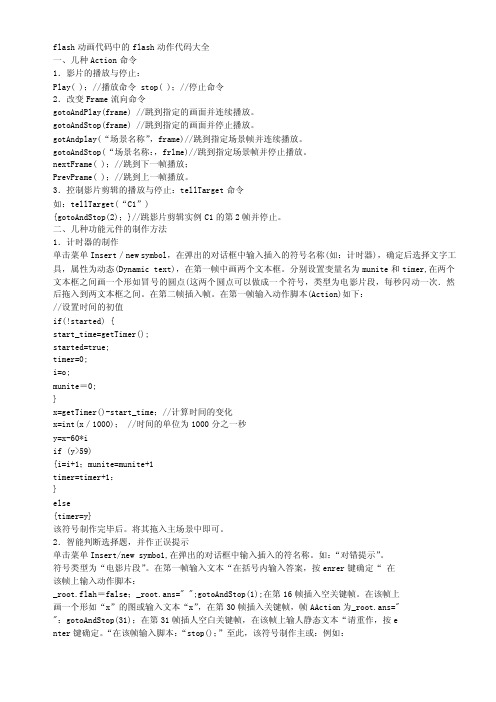
flash动画代码中的flash动作代码大全一、几种Action命令1.影片的播放与停止:Play( );//播放命令 stop( );//停止命令2.改变Frame流向命令gotoAndPlay(frame) //跳到指定的画面并连续播放。
gotoAndStop(frame) //跳到指定的画面并停止播放。
gotAndplay(“场景名称”,frame)//跳到指定场景帧并连续播放。
gotoAndStop(“场景名称:,frlme)//跳到指定场景帧并停止播放。
nextFrame( );//跳到下一帧播放;PrevPrame( );//跳到上一帧播放。
3.控制影片剪辑的播放与停止:tellTarget命令如:tellTarget(“C1”){gotoAndStop(2);}//跳影片剪辑实例C1的第2帧并停止。
二、几种功能元件的制作方法1.计时器的制作单击菜单Insert/new symbol,在弹出的对话框中输入插入的符号名称(如:计时器),确定后选择文字工具,属性为动态(Dynamic text),在第一帧中画两个文本框。
分别设置变量名为munite和timer,在两个文本框之间画一个形如冒号的圆点(这两个圆点可以做成一个符号,类型为电影片段,每秒闪动一次.然后拖入到两文本框之间。
在第二帧插入帧。
在第一帧输入动作脚本(Action)如下://设置时间的初值if(!started) {start_time=getTimer();started=true;timer=0;i=o;munite=0;}x=getTimer()-start_time;//计算时间的变化x=int(x/1000); //时间的单位为1000分之一秒y=x-60*iif (y>59){i=i+1;munite=munite+1timer=timer+1:}else{timer=y}该符号制作完毕后。
将其拖入主场景中即可。
嵌入PPT中的多种Flash倒计时器(任意设置时间)
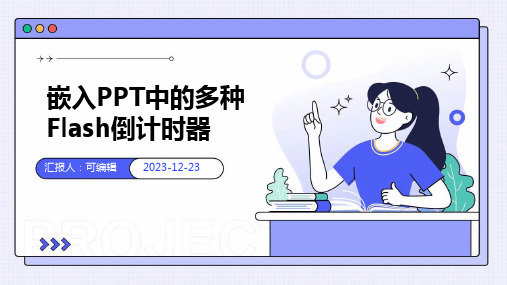
它广泛应用于各种场合,如会议 、演讲、活动等,用于提醒参与 者时间管理。
倒计时器在PPT中的应用
在PPT中嵌入倒计时器可以帮助演讲 者更好地掌控时间,避免超时或时间 不足的情况。
它也可以为观众提供一个明确的时间 参考,帮助他们更好地理解演讲内容 。
倒计时器的制作方法
使用PPT内置的动画效果
在PPT中插入文本框,输入倒计时数字,然后使用动画效果逐个 显示数字。
重复计时
可以选择倒计时是否重复 ,以及重复的次数。
设置样式
主题样式
字体调整
可以选择不同的主题样式,如数字、 指针、动态等。
可以调整数字和指针的字体大小、字 体类型等。
颜色配置
可以自定义倒计时的背景色、数字颜 色、指针颜色等。
设置音效
背景音乐
可以选择是否开启背景音乐,以 及音乐的音量大小。
倒计时音效
感谢您的观看
THANKS
产品发布会是企业向公众发布新产品的重要场合,需要营造 出专业、高端的氛围。在发布会现场,使用倒计时器可以增 加活动的神秘感和期待感,同时也可以让观众更加关注发布 会的进程。
在产品发布会上,倒计时器通常以Flash动画的形式嵌入到 PPT中,与发布会主题相呼应,营造出专业、高端的氛围。
会议签到
会议签到是会议开始前的重要环节, 用于核实参会人员身份、记录签到时 间等。在会议签到环节,使用倒计时 器可以增加活动的秩序感和效率。
安全性问题
确保Flash动画中不包含恶 意代码,以免对PPT的安 全性造成影响。
文件大小限制
注意控制导出的SWF文件 大小,避免因文件过大导 致PPT加载缓慢。
03 在PPT中嵌入Flash倒计 时器
嵌入方法
网页显示时间代码和倒计时代码大全

网页显示时间代码和倒计时代码大全:<SCRIPT language=JavaScript>var enabled = 0; today = new Date();var day; var date;if(today.getDay()==0) day = "星期日"if(today.getDay()==1) day = "星期一"if(today.getDay()==2) day = "星期二"if(today.getDay()==3) day = "星期三"if(today.getDay()==4) day = "星期四"if(today.getDay()==5) day = "星期五"if(today.getDay()==6) day = "星期六"document.fgColor = " cadet";date1 = "<font size=5 face=宋体 color=0000ff>" + (today.getYear()) + "年" + (today.getMonth() + 1 ) + "月" + today.getDate() + "日 " + "</font>";date2 = "<font size=5 face=宋体 color=ff0000>" + day + "</font>";document.write("<center>" + date1.fontsize(2) + date2.fontsize(2) + "</center>");</SCRIPT><P class=t_msgfont align=center><BR><SPAN id=liveclock 15px? height: 109px; style?="width:"><FONT color=#ff0f00 size=5>17:47:26</FONT></SPAN><SCRIPT language=javascript>function www_helpor_net(){var Digital=new Date()var hours=Digital.getHours()var minutes=Digital.getMinutes()var seconds=Digital.getSeconds()if(minutes<=9)minutes="0"+minutesif(seconds<=9)seconds="0"+secondsmyclock="<font size=5 color=0000ff>"+hours+":"+minutes+":"+seconds+"</font>"if(yers){yers.liveclock.document.write(myclock) yers.liveclock.document.close()}else if(document.all)liveclock.innerHTML=myclocksetTimeout("www_helpor_net()",1000)}www_helpor_net();//--></SCRIPT>中文显示的时候保存为.js文件再用网页调用出现乱码。
里使用的多种Flash倒计时插件课件

制作过程:详细步骤解析
02
01
03
步骤一:创建Flash文档
在Flash软件中新建一个Flash文档,设置合适的舞台 大小和背景颜色。 步骤二:设计倒计时界面
制作过程:详细步骤解析
• 使用收集的素材,设计倒计时的界面,包括倒计时的数字显示区域、开始和暂停按钮等。
80%
学习进度跟踪
对于自主学习或在线学习课程, 该插件可以用来显示学习进度, 为学生提供一个明确的时间参考 。
02
多种Flash倒计时插件实例展示
插件一:简约倒计时
01
02
03
04
功能特点
简约倒计时插件以简洁、清晰 为主要设计风格,注重时间的 准确呈现。
适用场景
适用于简单的倒计时需求,如 会议、演讲等场合的计时。
限时促销
在电商网站中,可以使用该插件来创建限时折扣或 秒杀活动,增加购物的紧迫感。
游戏计时
在网页游戏或者在线竞赛中,Flash倒计时插件可以 作为游戏或者竞赛的计时器。
插件在多媒体教学中的作用
80%
课堂计时
教师可以利用该插件来进行课堂 计时,如设定某个讨论环节的时 间。
100%
在线考试
在在线考试系统中,Flash倒计时 插件可以作为考试计时器,时间 结束后自动提交试卷。
数据分析功能集成
多平台适配
倒计时插件可能会集成更多数据分析功能 ,以帮助网站运营者更好地分析用户行为 和活动效果。
为适应移动互联网的发展,Flash倒计时插 件将可能进化为能够适配手机、平板等多 平台的版本。
THANK YOU
感谢聆听
交互方式
嵌入PPT中的多种Flash倒计时器(任意设置时间)

使用Flash软件创建一个新的Flash文档,然后在舞台上放置一个静态文本框,输入所需的时间。将文本框转换为 影片剪辑,并添加适当的帧来控制时间的显示。导出为SWF文件,然后在PPT中嵌入该文件即可。
制作动态倒计时器
动态倒计时器
这种倒计时器会随着时间的推移自动更新显示的数字和时间。通常用于倒计时活动或会 议的结束时间。
嵌入PPT中的多种Flash倒计时器(
任意汇设报人:置可编时辑 间)
2023-12-23
目录
• 倒计时器简介 • 制作多种Flash倒计时器 • 倒计时器的设置和使用 • 倒计时器的优化和改进 • 倒计时器的应用案例
01
倒计时器简介
Chapter
倒计时器的功能和特点
功能
倒计时器具有显示时间、倒计时、时间提醒等功能 ,可以用于各种场合,如会议、演讲、活动等。
优化倒计时器的界面设计
简洁明了
界面设计应简洁明了,易于理解和操作。
适应性强
界面应适应不同的屏幕分辨率和设备类型,以确保良好的用户体 验。
可定制性强
允许用户根据需要自定义界面元素,以满足个性化需求。
05
倒计时器的应用案例
Chapter
在会议中的应用案例
会议开始前,使用倒计时器提醒与会者会议即将开始, 做好准备。
要点一
自定义样式倒计时器
这种倒计时器允许您自定义数字、背景、字体等样式,以 适应不同的主题和风格。
要点二
制作方法
使用Flash软件创建一个新的Flash文档,然后在舞台上放 置一个文本框。将文本框转换为影片剪辑,并添加适当的 帧来控制时间的显示。使用绘图工具创建自定义的数字、 背景和字体样式。在第一帧上设置一个时间提示器,以便 在时间到达时自动跳转到最后一帧。导出为SWF文件,然 后在PPT中嵌入该文件即可。
嵌入PPT中的多种Flash倒计时器(任意设置时间)

05
交互功能实现
BIG DATA EMPOWERS TO CREATE A NEW
ERA
添加按钮控制
创建按钮
在PPT中插入形状或文本框,设置为倒计时器的控制按钮。
编写代码
为按钮添加VBA代码,实现点击按钮时启动或重置倒计时器。
美化按钮
调整按钮的样式、颜色、大小等,使其与PPT整体风格相协调。
实现暂停/继续功能
场景描述
在课堂上进行小测验时,使用Flash倒计时器来限制学生的答题时 间。
计时器设置
根据测验的难易程度,设置合理的倒计时时间,如5分钟、10分钟 等。
使用效果
通过倒计时器营造紧张的氛围,提高学生的答题效率,同时也让老 师更好地掌控课堂节奏。
案例二:演讲进度提示
场景描述
在演讲中使用Flash倒计时器来提示演讲进度,确保演讲者能够按 时完成演讲。
ERA
数字式倒计时器
时间显示
提醒功能
以数字形式展示剩余时间,精确到秒 。
当倒计时结束时,可触发提醒音效或 弹出提示框。
自定义时间
用户可自由设置倒计时时长,满足不 同需求。
图形化倒计时器
进度条显示
通过图形化进度条展示剩余时间 ,形象直观。
颜色变化
进度条颜色可随剩余时间变化,增 强视觉效果。
动画效果
编写ActionScript代码
01
02
03
04
05
打开Flash倒计时器的 FLA源文件,在需要的 时间点添加 ActionScript代码
使用Flash的 ActionScript语言编写 代码,实现倒计时功能
可通过变量、函数等方 式灵活设置倒计时时间 、颜色、字体等样式
flash代码大全:免费下载
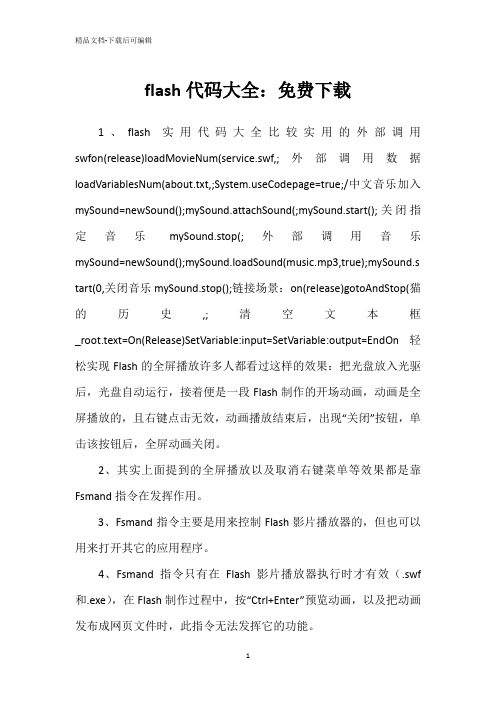
flash代码大全:免费下载1、flash实用代码大全比较实用的外部调用swfon(release)loadMovieNum(service.swf,;外部调用数据loadVariablesNum(about.txt,;eCodepage=true;/中文音乐加入mySound=newSound();mySound.attachSound(;mySound.start();关闭指定音乐mySound.stop(;外部调用音乐mySound=newSound();mySound.loadSound(music.mp3,true);mySound.s tart(0,关闭音乐mySound.stop();链接场景:on(release)gotoAndStop(猫的历史,;清空文本框_root.text=On(Release)SetVariable:input=SetVariable:output=EndOn轻松实现Flash的全屏播放许多人都看过这样的效果:把光盘放入光驱后,光盘自动运行,接着便是一段Flash制作的开场动画,动画是全屏播放的,且右键点击无效,动画播放结束后,出现“关闭”按钮,单击该按钮后,全屏动画关闭。
2、其实上面提到的全屏播放以及取消右键菜单等效果都是靠Fsmand指令在发挥作用。
3、Fsmand指令主要是用来控制Flash影片播放器的,但也可以用来打开其它的应用程序。
4、Fsmand指令只有在Flash影片播放器执行时才有效(.swf 和.exe),在Flash制作过程中,按“Ctrl+Enter”预览动画,以及把动画发布成网页文件时,此指令无法发挥它的功能。
5、Fsmand指令使用的语法是:Fsmand(mand,arguments)Command是指令的相关命令,arguments是命令的参数。
6、下面我们就来讲讲如何通过Fsmand指令来实现全屏播放、取消Flash播放时的右键菜单以及关闭Flash动画。
PPT多种Flash倒计时器集锦

startButton.visible = true; // 显示开始按钮
resetButton.visible = false; // 隐藏重置按钮
编写ActionScript代码实现计时功能
}
```
在代码中,我们首先定义了倒计时时
间(countdown)和一个每秒触发一
次的计时器(timer)。然后,我们为
自定义倒计时器
个性化设计
可根据个人喜好或主题需求进行 自定义设计,灵活多变。
交互式操作
支持用户与倒计时器进行交互, 如暂停、继续、重置等操作。
多场景应用
适用于演讲、比赛、会议等多种 场景,增强现场氛围和观众参与
度。
03
CATALOGUE
制作方法与步骤
选择合适的Flash软件
1 2
Adobe Flash Professional
编写ActionScript代码实现计时功能
timer.stop(); // 停止计时器 resetButton.visible = false; // 隐藏重置按钮 } else { // 如果倒计时未结束
编写ActionScript代码实现计时功能
var minutes
Number = Math.floor(countdown / 60); // 计算分钟数
布局。
演示PPT并测试倒计时器的实 际运行效果,确保其满足需求。
04
CATALOGUE
实例演示:数字式倒计时器制作
创建新项目并设置舞台属性
打开Flash软件,选择“文件”>“新建”创建一个新的Flash
文档。
在“属性”面板中设置舞台大小 为800x600像素,背景色为黑色。
flash常用脚本代码大全

FLASH脚本代码大全- Go to 跳转到指定的帧- Play 播放- Stop 停止- Toggle High Quality 在高画质和低画质间切换- Stop All Sounds 停止所有声音的播放- Get URL 跳转至某个超联结- FSCommand 发送FSCommand命令- Load Movie 装载影片- Unload Movie 卸载影片- Tell T arget 告知目标- If Frame Is Loaded ..判断帧是否被完全载入- On Mouse Event 鼠标事件。
其他Actions。
包括:- break 跳出循环- call 调用指定帧(一般喊有某个特定函数)- comment 注释- continue 继续循环- delete 删除一个对象(Object)中的变量- do while do while循环- duplicateMovieClip 复制MC- else 否则(与if联用)- else if 否则如果(与if联用)- evaluate 调用自定义函数(Function)- for for循环- for .. in 依次取得对象(Object)中的各个属性或者某个数组中的所有元素- FSCommand 发送FSCommand命令- function 声明自定义函数- getURL 跳转至某个超联结- goto 跳转到指定的帧- if 如果- ifFrameLoaded ..帧是否完全被载入- include 读入外部的ActionScript程序文件(.as)- loadMovie 装载MC- loadVariables 转载外部文件中的数据,这些外部文件可以是文本文件,或者是由ASP/CGI等脚本返回的文本值- on 鼠标事件的触发条件- onClipEvent MC的事件触发程序- play 播放- print 输出到打印机- removeMovieClip 删除MC- return 在函数(function)中返回一个值- set variable 设定变量值- setProperty 设定属性- startDrag 开始拖动- stop 停止- stopAllSounds 停止所有声音的播放- stopDrag 停止拖动- swapDepths 交换两个MC的深度- tellT arget 指定Action命令生效的目标- toggleHighQuality 在高画质和低画质间切换- trace 跟踪调试- unloadMovie 卸载MC- var 声明局部变量- while 当..成立时..- with 对..对象(Object)做..。
FLASH动作脚本代码集锦
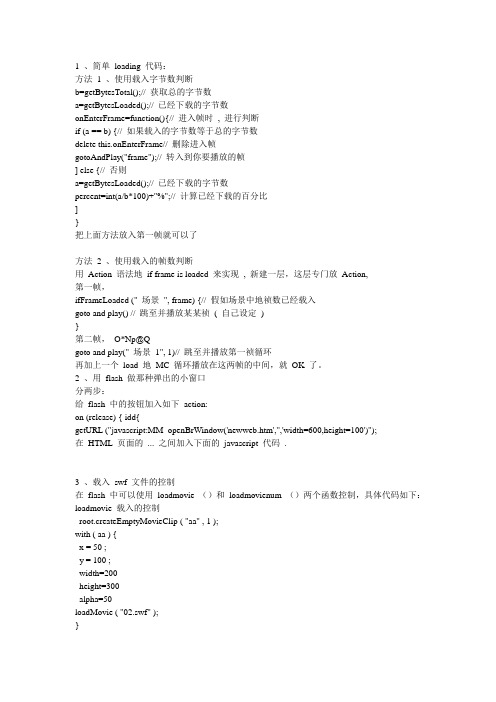
1 、简单loading 代码:方法 1 、使用载入字节数判断b=getBytesTotal();// 获取总的字节数a=getBytesLoaded();// 已经下载的字节数onEnterFrame=function(){// 进入帧时, 进行判断if (a == b) {// 如果载入的字节数等于总的字节数delete this.onEnterFrame// 删除进入帧gotoAndPlay("frame");// 转入到你要播放的帧] else {// 否则a=getBytesLoaded();// 已经下载的字节数percent=int(a/b*100)+"%";// 计算已经下载的百分比]}把上面方法放入第一帧就可以了方法 2 、使用载入的帧数判断_用Action 语法地if frame is loaded 来实现, 新建一层,这层专门放Action,第一帧,ifFrameLoaded (" 场景", frame) {// 假如场景中地祯数已经载入goto and play() // 跳至并播放某某祯( 自己设定)}第二帧,O*Np@Qgoto and play(" 场景1", 1)// 跳至并播放第一祯循环再加上一个load 地MC 循环播放在这两帧的中间,就OK 了。
2 、用flash 做那种弹出的小窗口分两步:给flash 中的按钮加入如下action:on (release) { idd{getURL ("javascript:MM_openBrWindow('newweb.htm','','width=600,height=100')");在HTML 页面的... 之间加入下面的javascript 代码.3 、载入swf 文件的控制在flash 中可以使用loadmovie ()和loadmovienum ()两个函数控制,具体代码如下:loadmovie 载入的控制_root.createEmptyMovieClip ( "aa" , 1 );with ( aa ) {_x = 50 ;_y = 100 ;_width=200_height=300_alpha=50loadMovie ( "02.swf" );}loadMovieNum 的载入控制:loadMovieNum ( "02.swf" , 1 );onEnterFrame = function () {if ( _level1 ) {with ( _level1 ) {_x = 50 ;_y = 100 ;}delete onEnterFrame ;}};在flash 2004 中,增加了MovieClipLoader 类,使用它可以控制播放,下面是一个测试代码:var mcl= new MovieClipLoader(); // 定义新的MovieClipLoader 对象~var listener = new Object(); // 定义一个新的对象,用来监听load 进程listener.onLoadProgress=function(target,loadedBytes,totalBytes ){ //onloadprogress 加载过程中每当将加载的内容写入磁盘时调用// 其中loadedBytes 是已经下载的字节,totalBytes 是正在加在的文件的总字节数x=loadedBytesy=totalBytes//trace(x+ " bytes 已经load 了");//trace(totalBytes + " bytes 需要load");d=x*100/y // 计算已经载入的百分比)listener.onLoadInit = function(target) // 当执行加载的剪辑的第一帧上的动作时调用{if(d<100){ // 如果没有加载完成,不要播放target.stop();} else { // 加载完成,可以设置加载的swf 文件开始播放的帧数target.gotoAndPlay(2);}target._width=400 // 设置加载的影片的大小及其位置等相关属性target._height=350target._x=25target._y=50}mcl.addListener(listener); // 注册一个新的监听对象mcl.loadClip("***.swf",1)// 使用自定义的对象,加载swf 文件4 、设为首页on (release) {getURL("javascript:void(document.links.style.behavior='url(#default#homepage)');voiddocument. links.setHomePage(' /')", "_self", "POST");}注意要将网页中的flash 的ID 号命名为"links"加入收藏夹on (release) {getURL("javascript:void window.external.AddFavorite(' ',' 网页');", "_self", "POST");}5 、如何随机设置MC 颜色?方法 1 、MC 实例名为"mc"mycolor=new Color("mc")mycolor.setRGB(random(0xffffff))方法 2 、MC 实例名为"mc"mycolor=new Color("mc") [mycolor.setRGB(random(16777215))方法 3 、myColor = new Color(mc);myColorTransform = new Object();// 用new Object() 为//setTrandform() 创建参数并随机取值myra = random(100);myrb = random(255);myga = random(100);mygb = random(255);myba = random(100);mybb = random(255);myaa = random(100);myab = random(255);myColorTransform = {ra:myra, rb:myrb, ga:myga, gb:mygb, ba:myba, bb:mybb, aa:myaa, ab:myab};myColor.setTransform(myColorTransform);方法 4 、mycolor = new Color(mc);mycolor.setRGB(random(255)<<16|random(255)<<8|random(255));6 、关于随机数的技巧用来产生6--20 之间的 5 个不重复的随机数1): 首先产生一个随机数, 放在数组对象中的第一个位置2): 产生一个新的随机数3): 检查新产生的随机数和所有目前已产生的随机数是否相同, 若是相同则返回(2), 否则返回(4)4): 将新的随机数加入数组对象中下一个数组元素内5): 检查数组对象个数是否已达到 5 个, 若是跳到(6), 否则返回(2)6): 结束AS 如下:data1=newArray(5);tot=1;data1=[tot-1]=random(20-6+1)+6;do{gen_data=random(20-6+1)+6;reapeat_data=0;for(i=0,i<=tot-1;i++){if(gen_data==datareapeat_data=1;break;}}if(reapeat_data==0){tot++data[tot-1]=reapeat_data;}}while(tot<5);trace(data1);7 、如何禁止右键菜单、缩放、全屏在第一桢中输入下面命令:全屏->FS Command ("fullscreen", true)禁止缩放->FS Command ("allowscale", False)禁止菜单->FS Command ("showmenu", False)fscommand 的方法还是只能适用于fp ,在网页中使用还是必须添加额外的参数或者用最简单的一句as ,在fp 和网页中均适用:Stage.showMenu=false;8 、如何实现双击效果?把下面的代码放到按钮上:on (press) {time = getTimer()-down_time;if (time<300) {trace("ok");}down_time = getTimer();}这样的话,如果都用比较麻烦,写了一个类来判断MovieClip.prototype.doubleClick = function() {this.timer2 = getTimer()/1000;if ((this.timer2-this.timer)<0.25) {return true;} else {this.timer = getTimer()/1000;return false;}};继承了mc 的类,可以重复使用,当然也可以封装为2 。
FLASH倒计时代码

FLASH倒计时代码//定义变量开始//定义重复调用函数的名称private var my_ID:Number;private var my_Second:Number;//定义倒计时的总时间private var my_T otal:Number;//定义倒计时完后,跳转的帧数private var my_Frame:Number;static var my_Length:Number;//定义私有用于显示计时的场景动态文本实例private var my_T ext:TextField;//构造实例函数,用于创建实例public function TaoshawCountDown(my_text:TextField, second:Number, my_frame:Number) {my_Text = my_text;my_Second = second;my_Total = second;my_Frame = my_frame;init();}//初始化计时器private function init():Void {//计时器数目递加TaoshawCountDown.my_Length += 1;}//获取计时的总时间public function get total():Number {return my_Total;}//设置计时的总时间public function set total(second:Number):Void { my_Second = second;my_Total = second;}//统计计时器的数目static function getLength():Number {return TaoshawCountDown.my_Length;}//实现计时功能private function timeing():Void {//当倒计时数目>0时,递减if (my_Second>0) {my_Text.text = String(my_Second);my_Second--;} else {this.stop();}}public function play():Void {my_Text.text = String(my_Second);//每隔1秒调用一次timeing函数my_ID = setInterval(this, "timeing", 1000);}//定义stop()函数public function stop():Void {my_Second = my_Total;my_Text.text = "计时结束";//清除调用函数clearInterval(my_ID);//倒计时完后跳转的帧数_root.gotoAndPlay(my_Frame); }}。
- 1、下载文档前请自行甄别文档内容的完整性,平台不提供额外的编辑、内容补充、找答案等附加服务。
- 2、"仅部分预览"的文档,不可在线预览部分如存在完整性等问题,可反馈申请退款(可完整预览的文档不适用该条件!)。
- 3、如文档侵犯您的权益,请联系客服反馈,我们会尽快为您处理(人工客服工作时间:9:00-18:30)。
my_Second = second;
my_Total = second;
my_Frame = my_frame;
init();
}
//初始化计时器
private function init():Void {
//计时器数目递加
my_Text.text = String(my_Second);
//每隔1秒调用一次timeing函数
my_ID = setInterval(this, "timeing", 1000);
}
//定义stop()函数
public function stop():Void {
//当倒计时数目>0时,递减
if (my_Second>0) {
my_Text.text = String(my_Second);
my_Second--;
} else {
this.stop();
}
}
public function play():Void {
TaoshawCountDown.my_Length += 1;
}
//获取计时的总时间
public function get total():Number {
return my_Total;
}
//设置计时的总时间
public function set total(second:Number):Void {
my_Second = second;
my_Total = second;
}
//统计计时器的数目
static function getLength():Number {
return TaoshawCountDown.my_Length;
}
//实现计时功能
private function timeing():Void {
my_Second = my_Total;
my_Text.text = "计时结束";
//清除调用函数
clearInterval(my_ID);
//倒计时完后跳转的帧数
_root.gotoAndPlay(my_Frame);
}
}
static var my_Length:Number;
//定义私有用于显示计时的场景动态文本实例
private var my_Text:TextField;
//构造实例函数,用于创建实例
public function TaoshawCountDown(my_text:TextField, second:Number, my_frame:Number) {
//定义变量开始
//定义重复调用函数的名称
private var my_ID:Number;
private var my_Second:Number;
//定义倒计时的总时间
private var my_Total:Number;
//定义倒计时完后,跳转的帧数
privatBiblioteka var my_Frame:Number;
